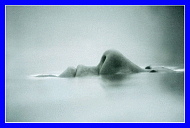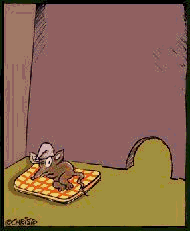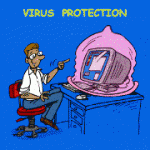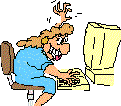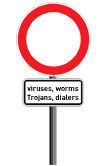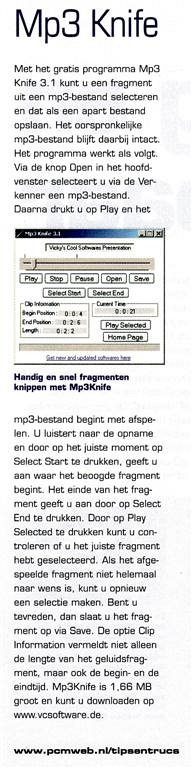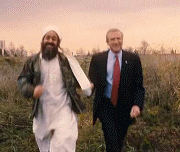|
Bij het aanzetten van de computer worden de opstartbestanden van Windows en de vele andere met Windows opstartende programmas van uw harde schijf ingelezen en in het werkgeheugen (RAM) geplaatst. Het beschikbare RAM-geheugen kan zo grotendeels al zijn opgesoupeerd, zodat er nog weinig geheugenruimte overblijft voor andere nog op te starten programmas. Windows maakt dan gebruik van het wisselbestand pagefile.sys, ook wel het virtuele geheugen genoemd. Dit wisselbestand staat op een speciaal daarvoor gereserveerde ruimte op uw harde schijf. Bij té weinig RAM-geheugen ziet u het ledlampje van uw harde schijf voortdurend knipperen. Door de relatieve lage snelheid van de harde schijf werkt het aanspreken van dat wisselbestand veel trager dan van het RAM-geheugen. Daardoor reageert uw computer ook trager.
U zou natuurlijk kunnen proberen om de door u weinig gebruikte programmas, die samen met Windows opstarten, te verwijderen. Indien u ze toch later nodig hebt, kunt u ze nog altijd manueel opstarten. Een andere oplossing is RAM-geheugen bijplaatsen.
Om makkelijk met Windows XP te kunnen werken, moet u minimaal 500 MB, liefst 1GB, aan RAM-geheugen hebben. Met minder dan 1GB moet u bij Windows Vista niet afkomen. Zelfs het dubbele is geen overbodige luxe.
Op de website www.cpuid.com/cpuz.php kunt u gratis de tool CPU-Z downloaden (klikken bovenaan links op Download Latest version). Op het tabblad Memory ziet u hoeveel RAM-geheugen en welk type er in uw computer steekt. Hebt u op uw Windows XP computer minder dan 1GB RAM-geheugen aan boord, vervang dan deze door twee snellere modules van elk 1GB.
Vista gebruikers moeten zeker de nieuwe functie ReadyBoost uitproberen. Hiermee kunnen zij de niet gebruikte opslagruimte op een Memory stick of op een SD of CompactFlash kaartje benutten als een soort geheugensteuntje, een buffergeheugen (= cache) tussen de harde schijf en het eigenlijke RAM-geheugen. Bij het plaatsen van dit externe geheugen test Windows Vista de lees- en schrijfsnelheid. Wordt dat extern geheugen goedgekeurd dan meldt het venster Automatisch afspelen onder Opties voor Algemeen: Mijn computer versnellen. Klik op deze optie en in het volgende venster kunt u instellen hoeveel opslagruimte (maximaal 4 GB) u geeft voor ReadyBoost. Deze functie levert een leuke snelheidswinst op en is vooral handig voor mensen met een laptop. Voor hen is het immers niet zo evident om extra RAM-modules te installeren.
|